Stellaris - это стратегическая игра, разработанная и изданная Paradox Interactive. В игре игрок исследует космос, управляет своей империей и устанавливает дипломатические отношения с другими мирами.
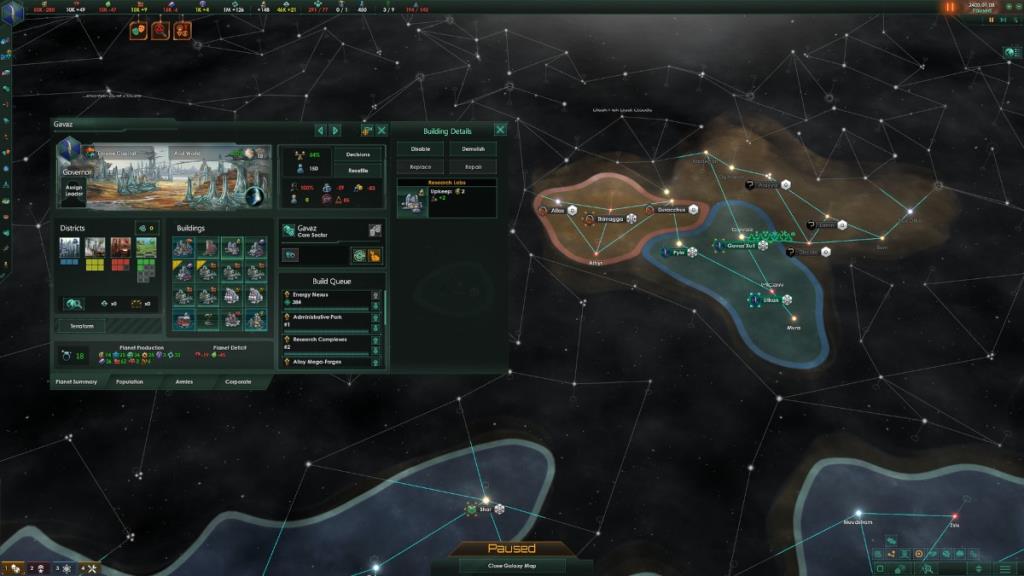
Stellaris был выпущен для Linux некоторое время назад. Однако в Linux это работает только через Steam. В этом руководстве мы покажем вам, как его запустить и запустить.
Заставляем Stellaris работать в Linux
Stellaris изначально работает в Linux, но только с помощью Steam для Linux. Чтобы это заработало, вам необходимо установить версию Steam для Linux. Чтобы запустить клиент Steam для Linux, сначала откройте окно терминала.
Установить Steam
Чтобы открыть окно терминала на рабочем столе Linux, нажмите Ctrl + Alt + T на клавиатуре или найдите «Терминал» в меню приложения. Когда окно терминала открыто, следуйте инструкциям по установке, которые соответствуют используемой вами ОС Linux.
Ubuntu
В Ubuntu вы можете установить Steam на свой компьютер с Linux, используя команду Apt ниже.
sudo apt install steam
Debian
Вы можете настроить клиент Steam на Debian, загрузив пакет Steam DEB на свой компьютер. Используя приведенную ниже команду wget , возьмите файл прямо из Steam.
wget https://steamcdn-a.akamaihd.net/client/installer/steam.deb
Когда пакет Steam DEB будет загружен на ваш компьютер с Debian Linux, используйте команду dpkg ниже, чтобы установить пакет Steam DEB в вашей системе.
sudo dpkg -i steam.deb
Установив пакет Steam DEB на ваш компьютер Debian, вам нужно будет исправить любые проблемы с зависимостями, которые могли возникнуть во время установки. С помощью команды apt-get install -f устраните проблемы.
sudo apt-get install -f
Arch Linux
Steam доступен в Arch Linux в «мультибиблиотечном» репозитории программного обеспечения. Вы можете заставить его работать в своей системе, если включите это репо. Чтобы включить его, откройте /etc/pacman.confфайл, удалите символ # перед словом «мультибук», а также строки непосредственно под ним. Затем сохраните изменения.
После их сохранения используйте команду pacman для повторной синхронизации вашей системы с репозиториями Arch Linux. Затем используйте вторую команду pacman, чтобы установить Steam на свой компьютер с Linux.
sudo pacman -Syy
sudo pacman -S steam
Fedora / OpenSUSE
И Fedora , и OpenSUSE Linux могут устанавливать Steam прямо из коробки из репозиториев, включенных в операционную систему. При этом версия Steam Flatpak намного лучше работает на этих ОС, и мы предлагаем вместо этого следовать этим инструкциям.
Flatpak
Чтобы начать работу с пакетом Flatpak Steam, вам сначала необходимо настроить среду выполнения Flatpak в вашей системе. Запустите среду выполнения Flatpak, установив пакет «Flatpak». Или следуйте нашему подробному руководству по этому вопросу .
После установки среды выполнения Flatpak вы можете установить последнюю версию Steam с помощью двух команд ниже.
flatpak remote-add --if-not-exists flathub https://flathub.org/repo/flathub.flatpakrepo
flatpak установить flathub com.valvesoftware.Steam
Установите Stellaris в Linux
После установки Steam откройте приложение Steam на рабочем столе Linux. Затем следуйте пошаговым инструкциям ниже, чтобы заставить Stellaris работать в Linux.
Шаг 1. Для начала откройте Steam и нажмите кнопку «Магазин» в верхнем левом углу. Оказавшись в магазине Steam, найдите поле поиска и введите «Stellaris». Нажмите клавишу Enter, чтобы просмотреть результаты поиска.
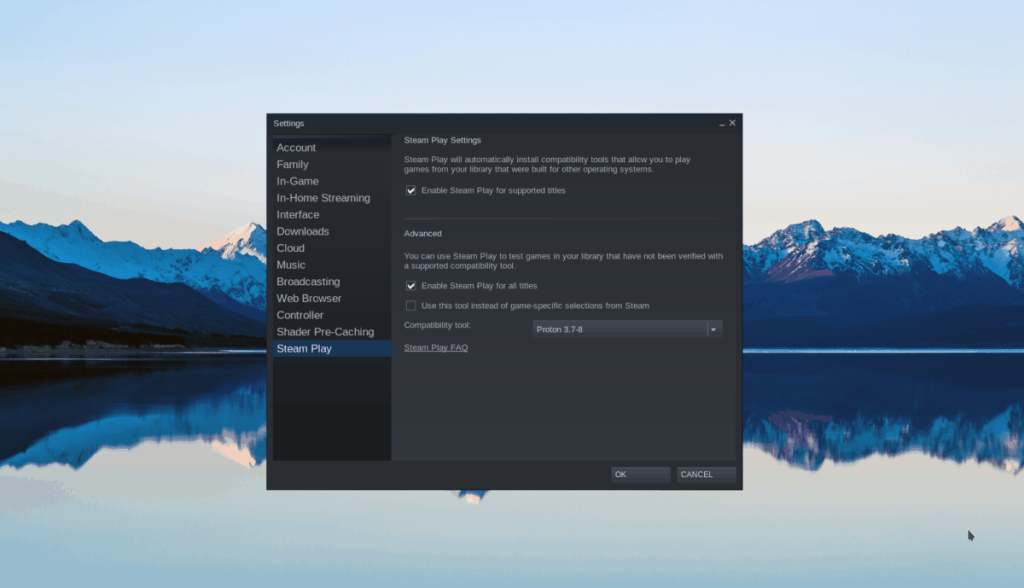
Просмотрите результаты поиска и нажмите «Stellaris», чтобы просмотреть информацию о игре на витрине Steam.
Шаг 2. На странице Stellaris Steam Storefront найдите зеленую кнопку «Добавить в корзину», чтобы добавить игру в корзину. Оттуда нажмите на корзину в правом верхнем углу.
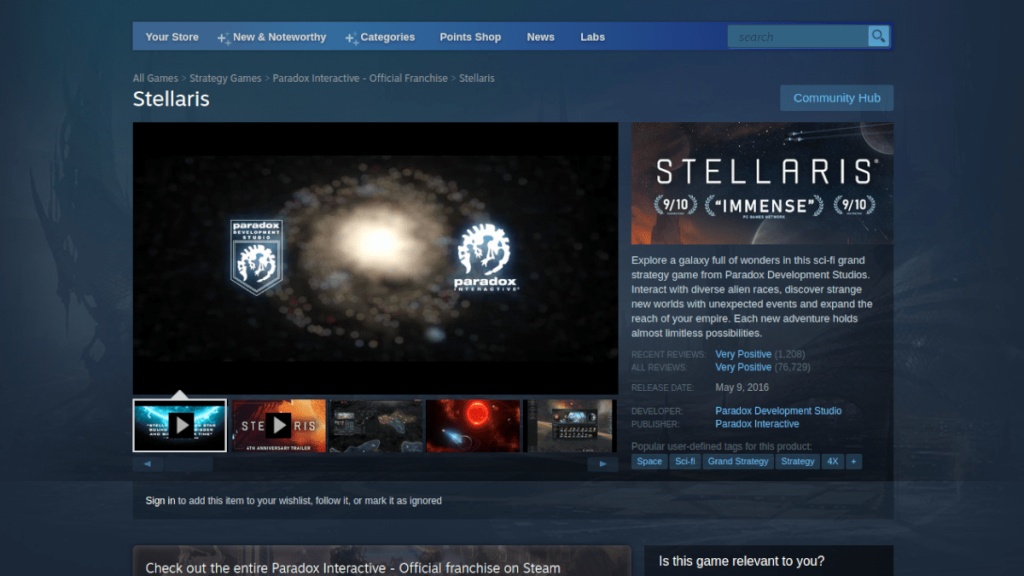
Теперь, когда вы находитесь в тележке Steam, используйте ее, чтобы приобрести Stellaris и добавить в свою учетную запись. Затем нажмите кнопку «Библиотека», чтобы перейти в библиотеку игр Steam.
Шаг 3. В библиотеке игр Steam нажмите кнопку поиска и введите «Stellaris». Затем просмотрите результаты поиска и выберите игру мышью.
После выбора игры вы увидите синюю кнопку «УСТАНОВИТЬ» на экране. Нажмите эту кнопку, чтобы начать загрузку Stellaris. Это не займет много времени. Вы можете увидеть, как идет загрузка, внизу Steam.
Шаг 4: Когда загрузка Stellaris будет завершена, игра будет полностью установлена на вашем компьютере с Linux. Отсюда синяя кнопка «УСТАНОВИТЬ» исчезнет, а на ее месте будет зеленая кнопка «ИГРАТЬ».
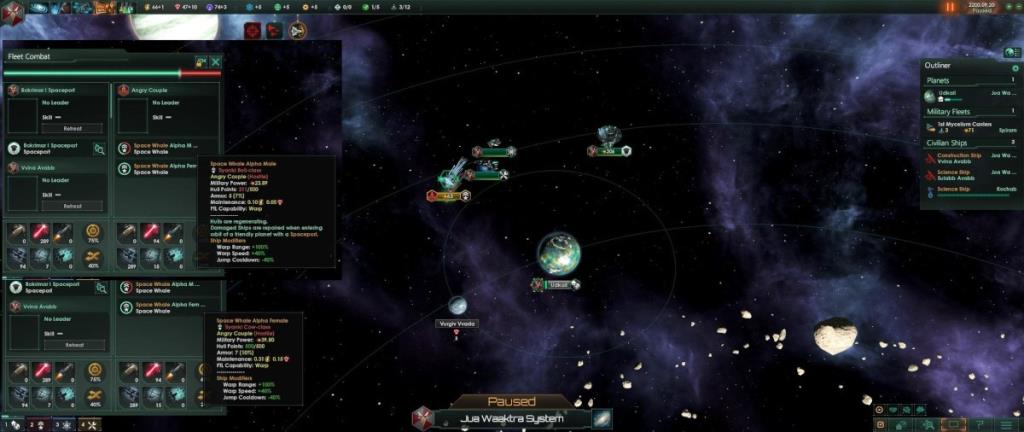
Нажмите зеленую кнопку «ИГРАТЬ», чтобы запустить Stellaris на вашем компьютере с Linux. Имейте в виду, что при первом нажатии кнопки «ИГРАТЬ» Stellaris может занять некоторое время для запуска. Наберитесь терпения, и игра скоро запустится.
Отсюда вы можете наслаждаться Stellaris. Удачной игры!

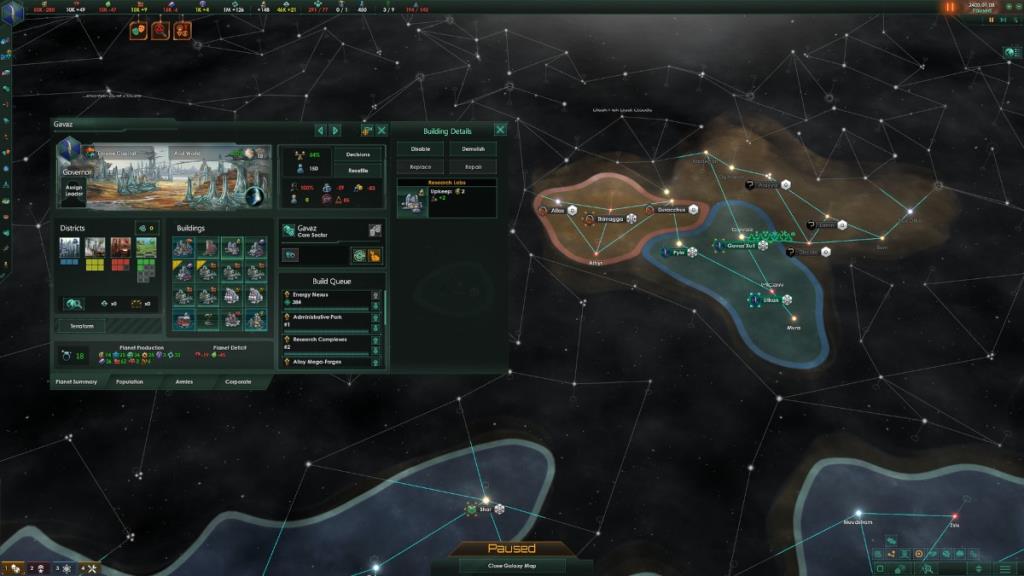
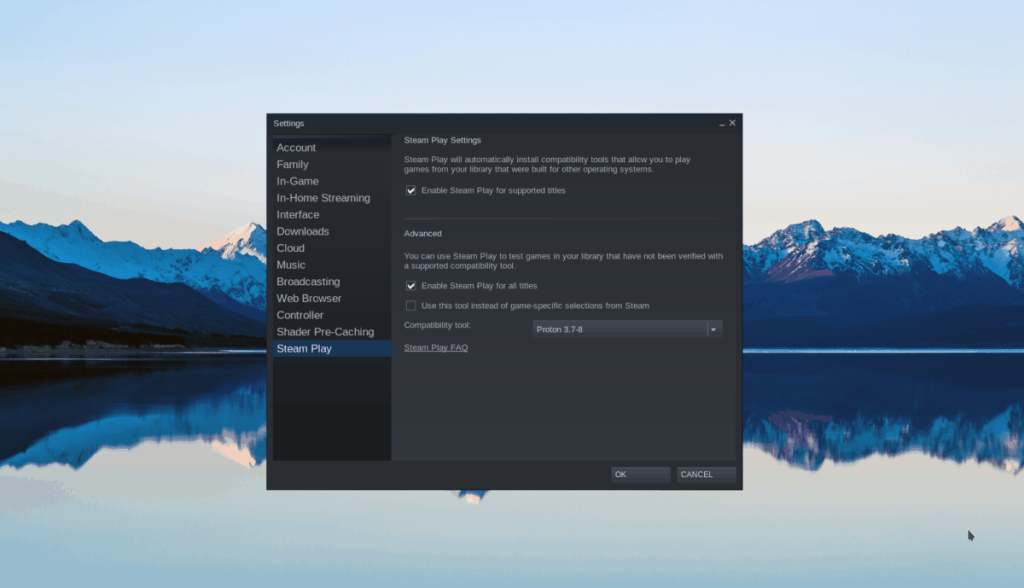
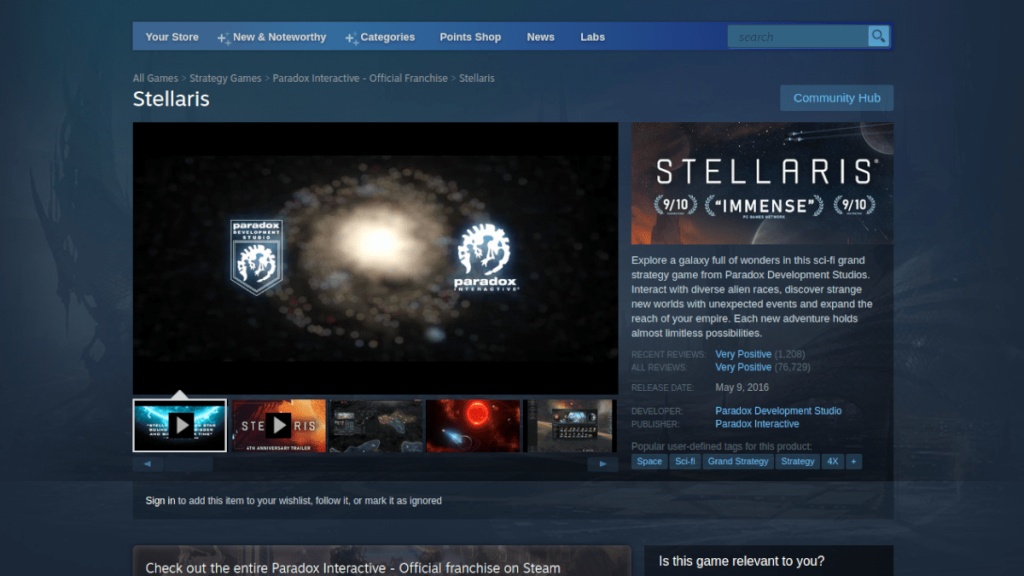
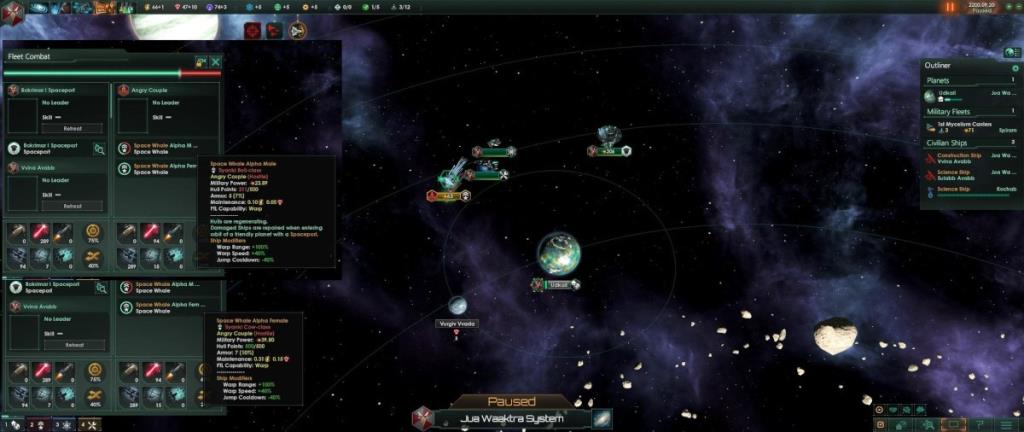



![Загрузите FlightGear Flight Simulator бесплатно [Развлекайтесь] Загрузите FlightGear Flight Simulator бесплатно [Развлекайтесь]](https://tips.webtech360.com/resources8/r252/image-7634-0829093738400.jpg)




